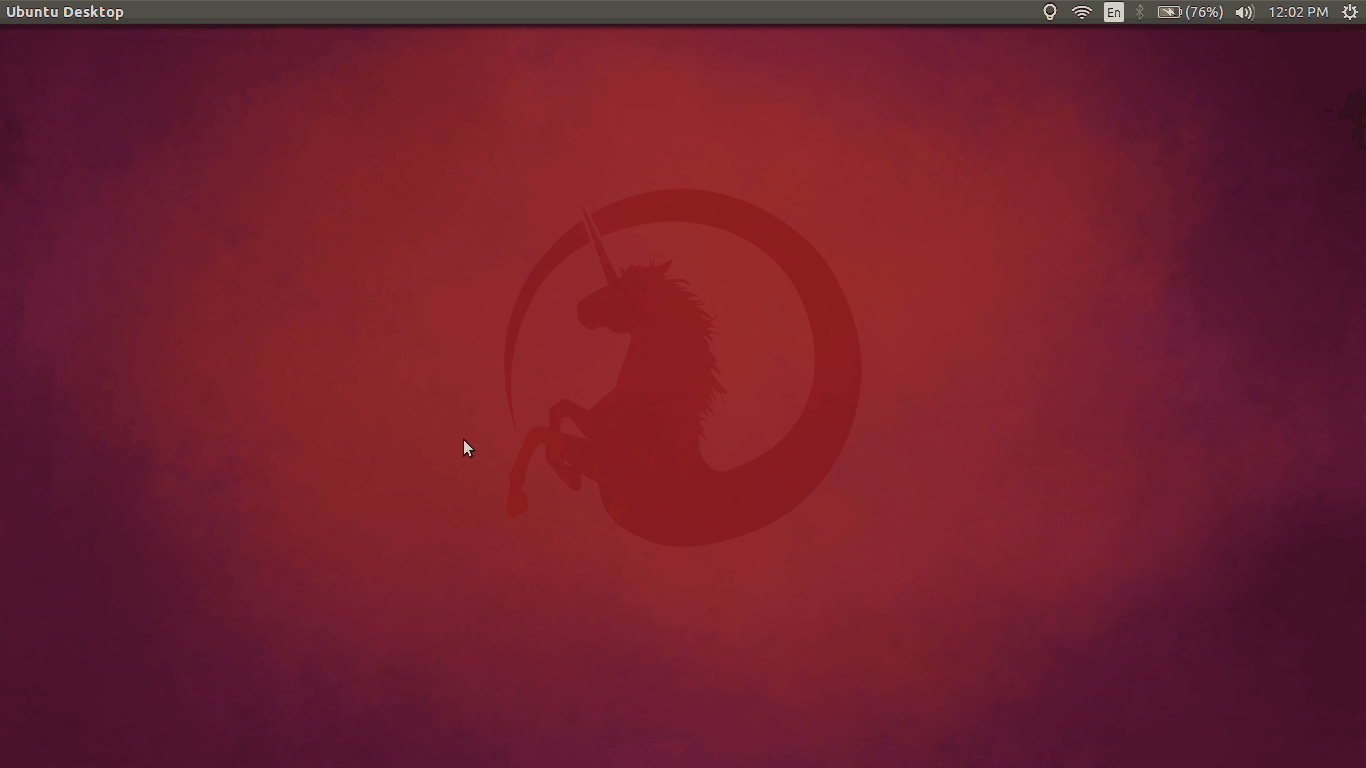As permissões para os sistemas de arquivos ntfs e vfat devem ser definidas com as opções dmask , fmask e umask . dmask controla permissões para diretórios, fmask controla permissões para arquivos e umask controla ambos. Como essas opções configuram máscaras , elas devem ser o complemento das permissões desejadas. Por exemplo, rwx para o proprietário e rx para outros é 022 em vez de 755.
Para definir o proprietário, use as opções uid e gid para usuário e grupo, respectivamente. Você pode encontrar seu UID com o comando id -u . Para encontrar seu GID, use id -g . Esses valores são ambos geralmente 1000.
Um conjunto comum de opções de montagem para o ntfs é uid=1000,gid=1000,dmask=027,fmask=137 . Isso define você como o proprietário da unidade e define as permissões para drwxr-x--- .
Aqui estão duas linhas do meu / etc / fstab funcionando
UUID=EEA2B69CA2B668AB /WIN_C ntfs-3g defaults,nls=utf8,umask=000,dmask=027,fmask=137,uid=1000,gid=1000,windows_names 0 0
UUID=65AEC0E830EA0497 /WIN_D ntfs-3g rw 0 0
Se você não obtiver nenhum erro visível após a reinicialização e as partições permanecerem somente lidas ou você receber um erro semelhante a:
Error mounting /dev/sda6 at /media/WindowsDrive:
Command-line 'mount -t "ntfs" -o "uhelper=udisks2,nodev,nosuid,uid=1000,gid=1000,dmask=0077,fmask=0177" "/dev/sda6" "/media/rolindroy/Media Center"' exited with non-zero exit status 14: The disk contains an unclean file system (0, 0).
Metadata kept in Windows cache, refused to mount.
Failed to mount '/dev/sda6': Operation not permitted The NTFS partition is in an unsafe state.
Please resume and shutdown Windows fully (no hibernation or fast restarting), or mount the volume read-only with the 'ro' mount option
Isso ocorre porque o Windows 8 e o 10 oferecem uma opção de "inicialização rápida" que depende de um desligamento "não completo". Você pode desativar a inicialização rápida seguindo estas etapas em "Opções de energia ".